Ha Android-telefonját a legújabb iPhone-ra kell váltania, törölnie kell az összes fotót a Google Fotókról, beleértve a Google-profilfotókat is. Különösen akkor, ha az okostelefont az Amazonon vagy az eBay-en keresztül szeretné eladni, győződjön meg arról, hogy a fotók és videók eltávolítása vagy törlése befejeződött. Ha lehetséges, átviheti a törölt fotókat a Google Fotókból az új iPhone-ra. Csak tudjon meg többet a Google Fotóknak a cikkből való törlésének végső útmutatójáról.
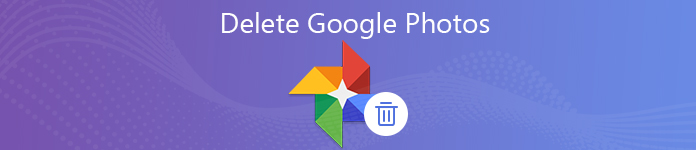
- 1. rész: Az összes fénykép törlése a Google Fotókról
- 2. rész: Hogyan lehet törölni a Google profilfotókat?
- 3. rész: Hogyan lehet a törölt fotókat átvinni a Google Fotókról
- 4. rész: Az összes fénykép törlése a Google Fotókról
1. rész: Az összes fénykép törlése a Google Fotókról
Ha az összes fotót teljesen törölnie kell a Google Fotókból, kapcsolja be a Biztonsági mentés és szinkronizálás funkciót. Ami az esetet illeti, automatikusan törölheti az összes eszközről elkészült Google Fotókat. Ha van néhány fontos fotó vagy videó, akkor előzetesen át kell vinnie a fájlokat.
1 lépés Indítsa el a Google Fotók alkalmazást, és jelentkezzen be a fiókba felhasználói azonosítójával és jelszavával. Érintse meg a háromsoros gombot a kiválasztásához beállítások opciót.
Ezt követően engedélyezheti a Biztonsági mentés és szinkronizálás lehetőség biztonsági másolat a Google Fotókról.
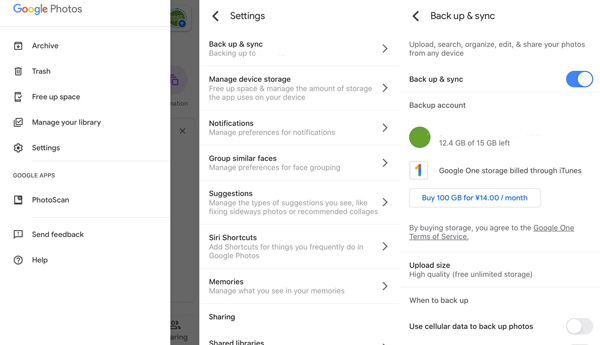
2 lépés Ha hosszan lenyom egy képet, megtalálhatja a felbukkanó fényképek dátumát, kiválaszthatja az összes dátumot, és koppintson a töröl gombot a fényképek teljes törléséhez a Google Fotók-fiókból.
3 lépés Térjen vissza a háromsoros gombra, és válassza ki a Kukába lehetőséget, amelyben kiválaszthatja az összes törölni kívánt képet és videót, vagy egyszerűen kiválaszthatja a Mindet törölni opció a fájlok eltávolítására.
Biztosan a Google Fotók helyreállítása ha megbánja, amit tett.
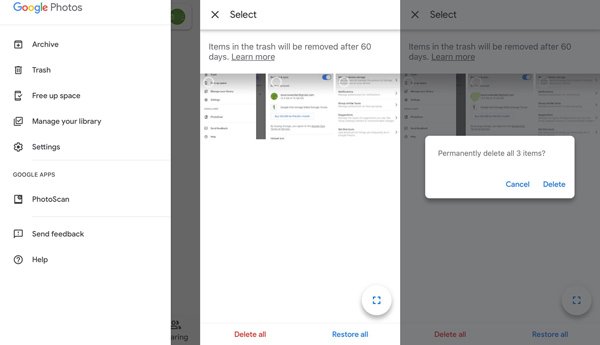
2. rész: Hogyan lehet törölni a Google profilfotókat?
A Google Fotók-fiók eltávolításához érdemes lehet törölni a Google-profilfotót is. Még ha a fényképeket titokban is meg szeretné osztani, akkor át kell váltania az alapértelmezett Google-fiók profilképére is, és az alábbiakban részletesebben megismerheti a folyamatot.
1 lépés Nyissa meg a Google Fotókhoz társított Google Plus-fiókot, jelentkezzen be a bejelentkezési azonosítójával és jelszavával. Megtalálja a Profil menüt, amely lehetővé teszi a Google profilfotók törlését.
2 lépés Kattintson a Profil menüre a bal oldali listából. Ezután koppintson a profil logóra, vagy kattintson a PROFIL SZERKESZTÉSE gombot az összes Google-fiók profiljának kezeléséhez.
3 lépés Miután megadta a profilképet, koppintson a menüre 3 függőleges ponttal, és válassza a lehetőséget töröl választási lehetőség. Ennek megfelelően törli a Google profilfotót.
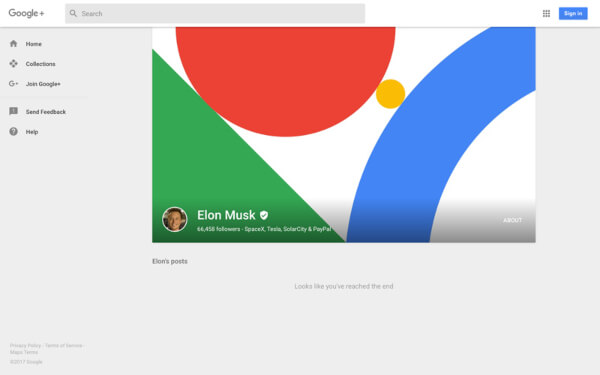
3. rész: Hogyan lehet a törölt fotókat átvinni a Google Fotókról
A fent említettek szerint, amikor törölnie kell a Google Fotókat, jobb, ha előzőleg másolatot készít a fájlokról egy másik eszközre vagy számítógépre. Apeaksoft MobieTrans kiváló telefonátvitel a biztonsági mentéshez és a fájlok átviteléhez az iOS-eszköz, az Android-telefon és a számítógép között.
- Másolja át a Google Photos fájlt az okostelefonra, és készítsen biztonsági másolatot egy számítógépre.
- Támogassa a fényképeket, névjegyeket, videókat, SMS-eket és még sok más fájlt, mint a Google Fotók.
- Kezelje a fájlokat a telefonról és a Google Fotókról, hogy azok hatékonyan működjenek.
- Kompatibilis az iPhone, Samsung, HTC, Motorola, Huawei és még sok másnal.
1 lépés Töltse le és telepítse a telefonátvitelt
A MobieTrans telepítése után elindíthatja a programot a számítógépén. Csatlakoztassa az Android telefont vagy az iPhone készüléket a számítógéphez az eredeti USB kábellel. A program képes automatikusan felismerni az összes fájlt a telefonjáról, beleértve a Google Fotókkal szinkronizált fájlokat is.

2 lépés Válassza ki a továbbítani kívánt fényképeket
Lépjen a Fotók lehetőségre, és válassza ki a törölt fotókat a Google Fotókból. Kiválaszthat egy teljes albumot is. Kattintson a jobb gombbal a képre vagy az albumra, és keresse meg a Export választási lehetőség. Ugyanezt a folyamatot követheti a többi törölt fájl átviteléről is a Google Fotókról.

3 lépés Fotók átvitele a Google Fotókból
Ezt követően kiválaszthatja a Exportálás PC-re a Google Fotókról törölt képek biztonsági mentéséhez a számítógépre, vagy az Exportálás az eszközbe lehetőségre, hogy a fényképeket a Google Fotókról egy másik eszközre továbbítsa. Csak néhány másodpercig tart az összes fájl átvitele.

4. rész: Az összes fénykép törlése a Google Fotókról
A Biztonsági másolat készítése és szinkronizálása funkció bekapcsolásakor azt is ellenőriznie kell, hogy a fényképeket és videókat teljesen törölték-e androidos telefonjáról vagy iPhone-járól. Apeaksoft iPhone Eraser a végső megoldás az összes tartalom és beállítás végleges eltávolítására az iPhone készülékről. Ez lehetővé teszi a fényképek és videók teljes törlését a Google Fotókról.
- Véglegesen törölje az iPhone / iPad / iPod összes tartalmát és beállításait.
- Tisztítsa meg a fájlokat, hogy elkerülje az automatikus biztonsági mentést, és szinkronizálja a Google Fotókkal.
- A fiókadatok eltávolításához törölje a különböző törlési szintekkel rendelkező készüléket.
- A legfrissebb iOS-kel rendelkező iPhone / iPad / iPod készülékek legtöbbjével működik.
1 lépés Töltse le és telepítse a programot, és indítsa el számítógépén.
Csatlakoztassa az iPhone készüléket a számítógéphez az eredeti USB kábellel. Nyissa fel az iPhone készüléket, és érintse meg a Trust elemet, amikor egy üzenet felugrik.

2 lépés Amikor a számítógép észleli a csatlakoztatott iPhone-t, kiválaszthatja a különböző törlési szinteket a Google Fotók és az összes iPhone-tartalom törléséhez, különböző időpontokban, az Ön igényei szerint.

3 lépés A biztonsági szabvány az USDoD 5220.22-M szabványon alapul. Csak kattintson a Start gombra, hogy véglegesen és alaposan megtisztítsa iPhone-ját és a hozzá tartozó Google Fotókat.

Következtetés
Ha teljesen törölnie kell a Google Fotókat okostelefonjáról, többet megtudhat arról, hogyan törölheti az összes fotót, valamint a Google-profilfotóit. Mielőtt teljesen eltávolítaná a fényképeket, átmásolhatja a fájlokat számítógépre vagy másik eszközre, vagy biztonsági másolatot készíthet róluk. Ha úgy dönt, hogy törli a Google Fotókat, mert nincs elég tárhelye, tudjon meg többet erről Google Fotók tömörítés itt. Ezenkívül a cikk megosztja az iPhone tartalmak és beállítások tisztításának végső módszerét is.




